Cómo preparar un presupuesto en QuickBooks Online
QuickBooks Online (QBO) apoya los presupuestos se preparan, los cuales ayudan a controlar, rastrear y comparar los ingresos y gastos se esperaba con ingresos y gastos reales. Al preparar un presupuesto, por lo general se prepara para un año fiscal, y se puede optar por suministrar cantidades presupuestarias o utilizar cantidades históricas de QBO. También puede optar por subdividir su presupuesto basado en el cliente, la ubicación o tipo.
Conteúdo
QBO utiliza ventanas emergentes para ayudarle a preparar los presupuestos. Si usted tiene su juego de navegador para bloquear las ventanas emergentes, se debe hacer una excepción para QBO.
Cómo configurar los ajustes fiscales año en QuickBooks Online
Antes de empezar a preparar su presupuesto, puede hacer doble comprobar los ajustes del año fiscal siguiendo estos pasos:
Haga clic en el icono de engranaje al lado de su nombre de la empresa.
En el menú desplegable que aparece, haga clic en Configuración de la compañía en la columna de la Configuración:
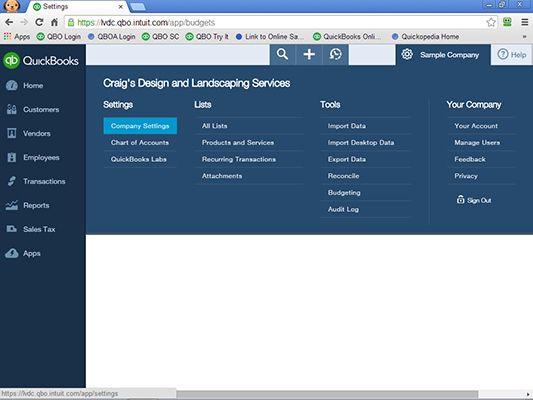
Haga clic en Avanzadas en la parte izquierda del cuadro de diálogo:
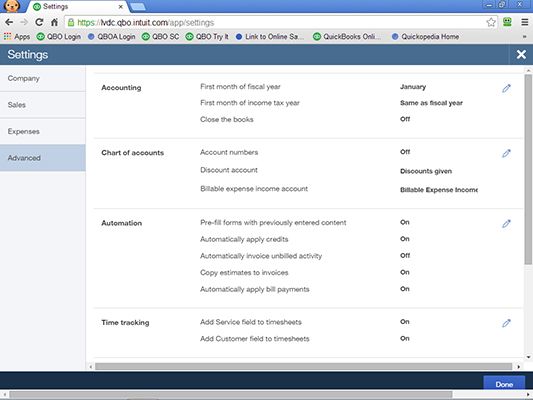
En la sección de contabilidad, vuelva a comprobar que el primer mes de su año fiscal es correcta.
Si es necesario, puede cambiar el primer mes del año fiscal haciendo clic en él.
Haga clic en Hecho.
Cómo utilizar el asistente de presupuesto en QuickBooks Online
Para preparar un presupuesto en QuickBooks Online, utiliza un asistente de cuatro páginas que le ayuda a configurar la página de Presupuestos, en el que a continuación proporciona valores del presupuesto. Sigue estos pasos:
Haga clic en el icono de engranaje al lado de su nombre de la empresa.
En el menú desplegable que aparece, haga clic en la presupuestación en la columna Herramientas.
Si usted no ha activado los pop-ups, al menos para QBO, un mensaje le solicitará que deshabilitar su bloqueador de ventanas emergentes. Haga clic en Aceptar y desactivar el bloqueador de pop-up o anuncie la dirección web QBO como una excepción a los pop-ups bloqueados.
La creación de un asistente de Presupuesto - un asistente de cuatro páginas - aperturas. La primera página del asistente explica lo que va a hacer al crear un presupuesto.
Haga clic en Siguiente.
La segunda página de la entrevista aparece como se muestra en la siguiente figura.
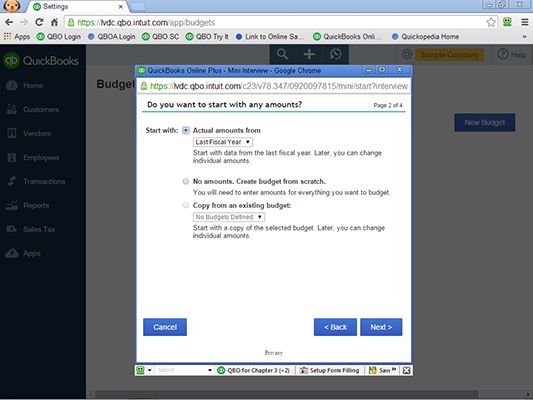
Haga clic en una opción para especificar cómo se va a establecer los importes del presupuesto.
Haga clic en Siguiente.
La tercera página de la entrevista aparece:
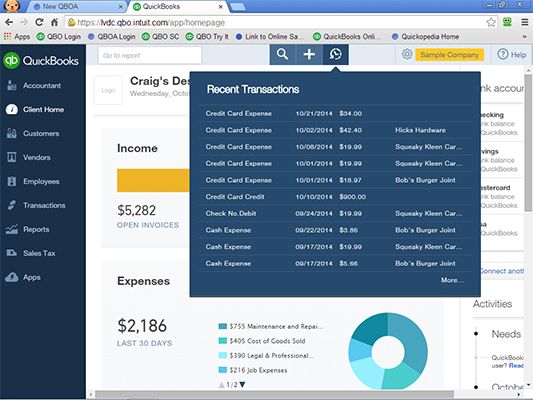
Especifique cómo desea subdividir su presupuesto.
Usted puede optar por no subdividir a su presupuesto, subdividir por el cliente, o, si usted tiene lugares y clases habilitadas, subdividir por ubicación o clase.
Haga clic en Siguiente.
Aparece la última página de la entrevista.
Seleccione un año fiscal y proporcionar un nombre para el presupuesto.
Haga clic en Finalizar.
QBO muestra los Presupuestos PAGE- la apariencia real de la página depende de las decisiones que tomaste al caminar a través de la entrevista. Esto es lo que la página de Presupuestos se parece a cuando no subdividir:
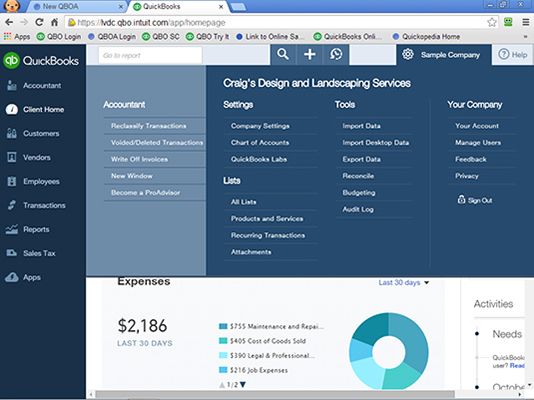
Haga clic en una línea en la parte superior de la ventana.
QBO muestra cuadros mensuales en la parte inferior de la ventana de la línea seleccionada.
Hace clic en el entrar por cuadro de lista y elija trimestral o Año para entrar trimestrales o anuales cantidades.
Tipo presupuesto asciende por cada mes en las cajas.
Puede escribir una cantidad y haga clic en Copiar A través a copiar la cantidad de una caja a todo el resto de las cajas.
Haga clic en el botón Guardar al lado de las cajas para colocar las cifras de los cuadros del presupuesto en la parte superior de la página.
Repita los pasos 10 a 12 para cada línea presupuestaria.
Usted no tiene que proporcionar cantidades presupuestarias para cada línea del presupuesto.
Haga clic en Terminado cuando complete su presupuesto.






